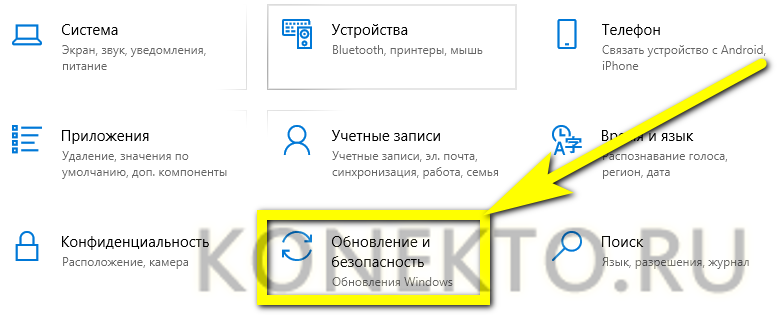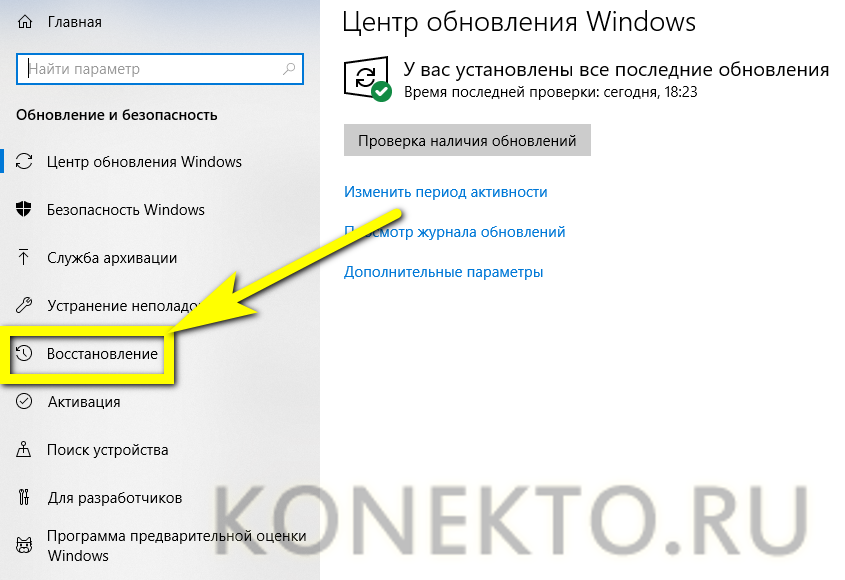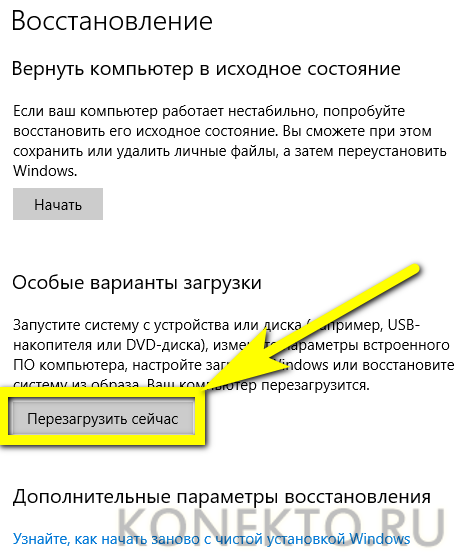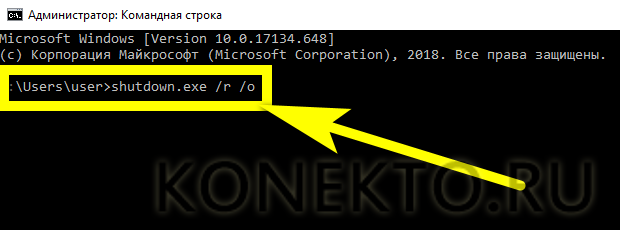Как зайти в БИОС на компьютере и ноутбуке?
Содержание
БИОС (BIOS, базовая система ввода-вывода) — неотъемлемая составляющая компьютеров, вне зависимости от производителя, модели и установленной операционной системы. Войти в БИОС может понадобиться по самым разным причинам: чтобы поставить другую ОС, поменять очерёдность подключения устройств, повысить производительность ноутбука на Windows 10 и так далее. Как загрузить BIOS без лишних проблем — попробуем разобраться.
Как зайти в БИОС?
Открыть БИОС на компьютере или ноутбуке удастся только в момент включения. Пользователь может совместить это действие с другими операциями, связанными с тонкой настройкой системы: отключить пароль при загрузке Windows 10, изменить параметры обновления и т.д.
Также зайти в БИОС под Виндовс можно, используя встроенную функцию операционной системы и возможности командной строки — но и в этих случаях без цикла выключения-включения не обойтись. Приложения, предлагающие запустить BIOS «на лету», или не работают, или созданы с целью распространения вредоносного кода — в любом случае тратить на них время незачем.
Важно: владелец компьютера или ноутбука может заходить в БИОС сколько угодно раз — никаких ограничений на этот счёт не предусмотрено. Изменения опций, напрямую связанных с функционированием аппаратной части, следует делать как можно осторожнее — действуя наугад, пользователь лишь снизит производительность или выведет систему из строя.
Вызвать БИОС, соблюдая последовательность действий, не сложнее, чем перевернуть экран на компьютере; в самом общем случае для этого нужно:
- Выключить или перезагрузить устройство, используя соответствующие кнопки меню «Пуск», сочетание клавиш Ctrl + Alt + Delete, физическую кнопку и другие доступные средства.
- Дождаться, пока компьютер или ноутбук полностью выключится. При загрузке нажать одну или несколько клавиш — об используемых производителями комбинациях будет рассказано в следующих заголовках.
- При необходимости — подтвердить вход. Иногда, чтобы попасть в БИОС, понадобится ввести пароль — без него базовая система будет недоступна.
Важно: навигация по BIOS осуществляется без использования мыши — только с помощью клавиатуры. Перед тем как начать вносить изменения, юзеру рекомендуется ознакомиться с основными командами — в частности, узнать, как выйти, сохранив новые настройки или отказавшись от них.
Комбинации клавиш от производителей БИОС
Не так давно все производители БИОС отдавали предпочтение двум-трём клавишам, что позволяло самому нерасторопному владельцу компьютера или ноутбука включить аппаратные настройки с нескольких попыток. Сейчас всё сложнее: количество основных используемых клавиш увеличилось до четырнадцати, а к ним добавилось несколько комбинаций — не зная способ входа в своё устройство наверняка, можно потратить на подбор несколько часов.
Дело осложняется тем, что зайти в БИОС можно только в момент загрузки: упустив свой шанс, пользователь вынужден будет заново перезагружать компьютер. Если срочно требуется восстановить удалённые файлы с флешки, а USB-разъёмы отказываются работать, такие манипуляции становятся крайне раздражающими, но другого стопроцентного варианта входа не существует.
Чаще всего производители компьютерной техники назначают для попадания в БИОС следующие клавиши и комбинации клавиш:
- Delete (Del);
- F1–F12;
- Escape (Esc);
- Ctrl + Alt;
- Ctrl + Alt + Escape;
- Ctrl + Alt + Insert (Ins);
- Ctrl + Alt + Delete;
- Ctrl + Alt + Enter;
- Ctrl + Alt + S и другие.
Пользователям стационарных компьютеров существенно упрощают жизнь подсказки внизу экрана загрузки вида Press DEL to enter; чтобы зайти в БИОС, достаточно вовремя нажать и подержать указанную в сообщении клавишу. На ноутбуках такая информация обычно не появляется — а значит, юзеру придётся действовать наугад.
Совет: имеет смысл попытаться зажать при включении устройства сразу несколько клавиш — к примеру, скользить пальцем по ряду F1–F12, одновременно удерживая Delete. Такой способ существенно сократит время подбора — правда, юзер так и не узнает, какая клавиша оказалась подходящей.
Комбинации клавиш от производителей техники
Производители компьютеров и ноутбуков предусмотрели свои «фирменные» способы попасть в БИОС; вот несколько самых распространённых:
- ASUS. Чаще всего здесь сохраняется один из стандартных вариантов — клавиша F2. Если этот способ не сработал, владелец может попробовать зажать Escape и не отпускать её во время загрузки до появления Boot-меню. В нём следует выбрать Enter setup — и перед глазами юзера наконец появится синее, сероватое или зеленоватое окно.
- ACER. Помимо одиночных клавиш, производителем предусмотрены сочетания Ctrl + F2, Ctrl + Alt + Delete и Ctrl + Alt + Escape. Если ни один из способов не подходит, остаётся пробовать все перечисленные выше варианты по очереди — до положительного результата.
- Lenovo. Наиболее часто устанавливаемые варианты, позволяющие зайти в БИОС, — клавиши F2, F8, Delete. Комбинации этим производителем практически не используются, зато в ряде моделей ноутбуков предусмотрена физическая кнопка для попадания в базовую систему — воспользоваться ею можно только после завершения работы устройства.
- HP. Как и в предыдущем случае, эта компания использует исключительно «одиночные» варианты: клавиши F1, F8, F10, Delete и Escape. Облегчить себе задачу пользователь может, при включении зажимая их все сразу.
- Samsung. Наиболее часто используемые варианты — клавиши F2, F8, F12, Delete. Если производителем предусмотрена многофункциональность ряда F1–F12, чтобы зайти в БИОС, придётся использовать сочетания Fn + F2 и тому подобные.
- Sony. Если на устройстве нет отдельной физической кнопки, позволяющей запустить БИОС, юзер может попробовать клавиши F1, F2, F3 или Delete.
- Dell. Отдельных кнопок для попадания в BIOS на машинах этого производителя нет; с большой вероятностью поможет одна из следующих клавиш: F1, F2, F10, Delete, Insert или Escape.
Важно: если пользователь не успевает нажать клавиши (например, система на SSD включается быстрее клавиатуры), имеет смысл войти в БИОС одним из предложенных ниже способов, а далее — поменять порядок подключаемых устройств, поставив на первой место не жёсткий диск или твердотельный накопитель, а дисковод или другой «медленный» компонент сборки.
Как войти в BIOS, если система загружается мгновенно?
Запустить БИОС, не прибегая к перезагрузке, как уже отмечалось, нельзя. Зато у пользователя есть возможность вызвать контролируемый запуск базовой системы, применяя встроенные средства Windows. В этом случае не понадобится ждать начала запуска и судорожно нажимать на клавиши — запуск BIOS практически гарантирован. Возможны и исключения — они зависят от настроек компьютера или ноутбука и особенностей программно-аппаратного взаимодействия.
На Windows 10 вызвать перезагрузку в БИОС можно следующим образом:
- Войти в «Параметры системы», нажав на флажок в левом нижнем углу экрана или монитора и затем — на «шестерёнку».
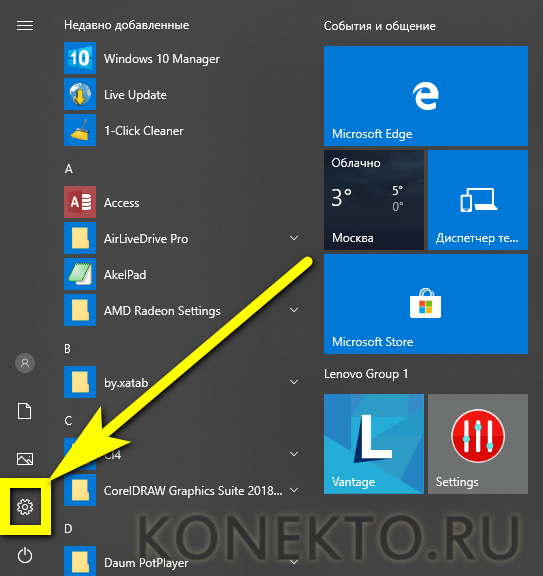
- Выбрать щелчком мыши раздел «Обновление и безопасность».
- Перейти в подраздел «Восстановление».
- Нажать на кнопку «Перезагрузить сейчас».
Далее нужно следовать рекомендациям системы — добравшись до пункта UEFI и снова перезагрузив устройство, пользователь войдёт в БИОС.
Аналогичным образом, вызывая разделы «Особые варианты загрузки» и «Обновление и восстановление», владелец компьютера или ноутбука может открыть БИОС на операционных системах Windows 8 и 8.1.
Как зайти в БИОС через командную строку?
Если не сработал и этот способ, следует попробовать вызвать перезагрузку в БИОС из командной строки:
- Запустить оболочку, нажав на пиктограмму лупы в нижнем левом углу экрана, набрав в строке поиска соответствующий запрос и выбрав самый верхний найденный системой пункт.
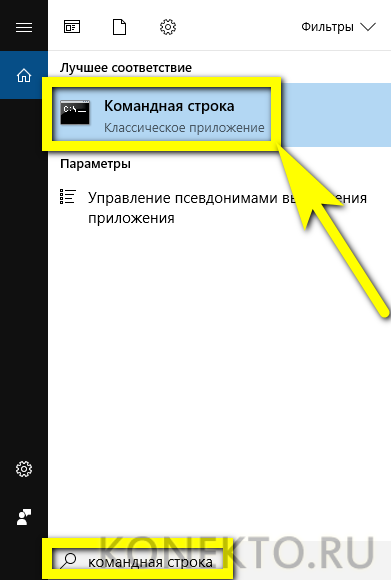
- Ввести в ней текст shutdown.exe /r /o (можно скопировать и вставить) и нажать на клавишу Enter.
В зависимости от аппаратной части устройства система после перезагрузки выдаст окно входа в UEFI или восстановления; перемещаясь по пунктам открывшегося меню, пользователь непременно найдёт способ зайти в БИОС.
Подводим итоги
Зайти в БИОС на компьютере или ноутбуке можно исключительно в момент загрузки системы; вход осуществляется с помощью нажатия клавиш, комбинаций клавиш или физических кнопок. Пользователи Windows 8, 8.1 и 10 могут вызвать перезагрузку в BIOS, используя встроенные опции системы. Ещё один способ — набрать в командной строке короткий текст, дождаться перезагрузки и следовать дальнейшим указаниям на экране.